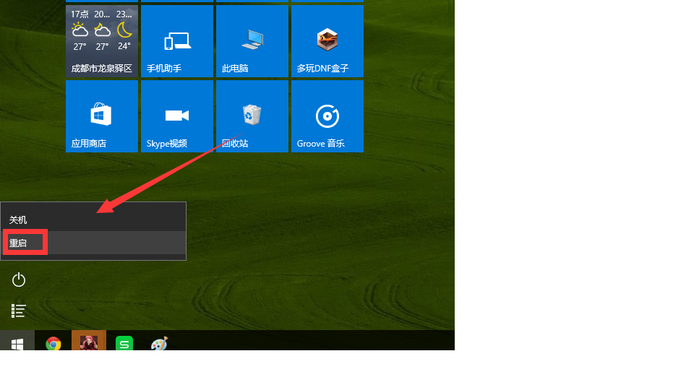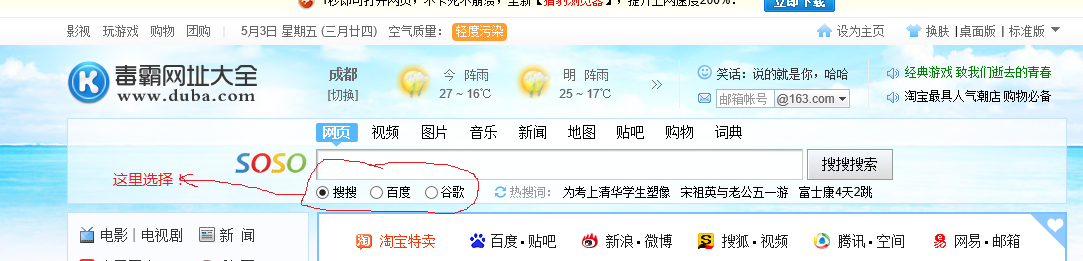启动时按“Delete”键进入BIOS,
1.关闭软驱:STANDARD CMOS → Drive A:None 。
2.告诉Windows 无软驱,Advanced BIOS Features →Report No FDD For Win 95:Yes 。
3.禁用软盘控制器,INTEGRATED PERIPHERALS→ Onboard FDC Controller:Disabled 。
提示:其中,前两项必选,至于软盘控制器,因为没有软驱,所以没有打开的必要。即使有软驱,建告如差议将“Report No FDD For Win 95”设为Yes 这样,Windows启动时才不会搜索软驱。
由于BIOS版本众多,以上的选项可能和你在自己的主板BIOS中实际见到的略有不同,但是只要将“Floppy drive A”和“Floppy drive seek”两项选择关闭即可达到以上的效果。
在BIOS中关闭软驱控制器即可解决这一问题,具体方法如下:
1、在刚开机袜皮后看到的蓝色戴尔标志画面,按两下『F2』键进入BIOS设置。
2、进入BIOS设置画面之后,按键盘上的『↓』键把屏幕左侧的绿色高亮条移动到『Diskette Drive』。
上,然后敲『Enter』键回车,此时绿色高亮条会跳到屏幕的右侧去。
3、再按键盘上的『←』键选择『OFF』后,敲键盘上的『Enter』键回车确认橡告。
4、按键盘左上角的『ESC』键,绿色的高亮条会再次来到屏幕的右侧,按键盘上的『→』键选择
『Save/Exit』这一项后,敲『Enter』键确认保存设置并重启电脑即可。